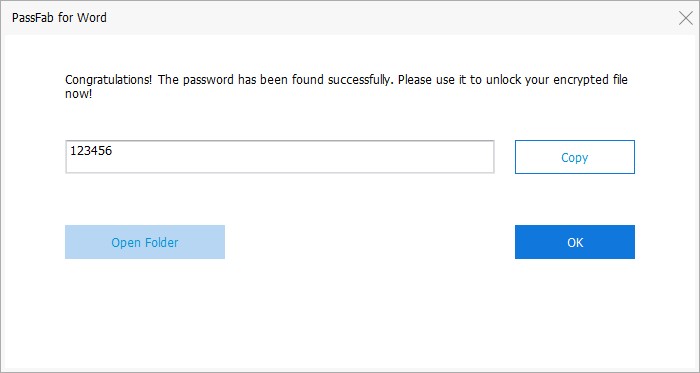- PassFab 4WinKey
- PassFab voor Office
- PassFab voor Word
- PassFab voor Excel
- PassFab voor PPT
- PassFab voor PDF
- PassFab voor RAR
- PassFab voor ZIP
- PassFab ToolKit
- PassFab Wifi Key
- PassFab Product Key Herstellen
- PassFab Android Ontgrendelaar
- PassFab iPhone Ontgrendelaar
- PassFab iPhone Backup Ontgrendelaar
- PassFab iOS Paswoord Manager
- PassFab Activerings Ontgrendelaar
- PassFab voor ISO
Je paswoord voor je Word documenten vergeten? Dan heb je een MS Word password herstel zoals PassFab voor Word nodig, dit kan je een hoop ellende besparen. Het is een makkelijke en snelle oplossing om Word documenten (*.doc, *.docx) te ontgrendelen. Met een ingebouwde GPU versnellingstechniek en vooraanstaande algoritme ondersteuning is Word paswoord herstel makkelijker dan ooit.
Stap 1: Importeer je Paswoord-Beveiligd Word Document
Lanceer PassFab voor Word na de installatie. Je komt dan op het hoofdscherm.
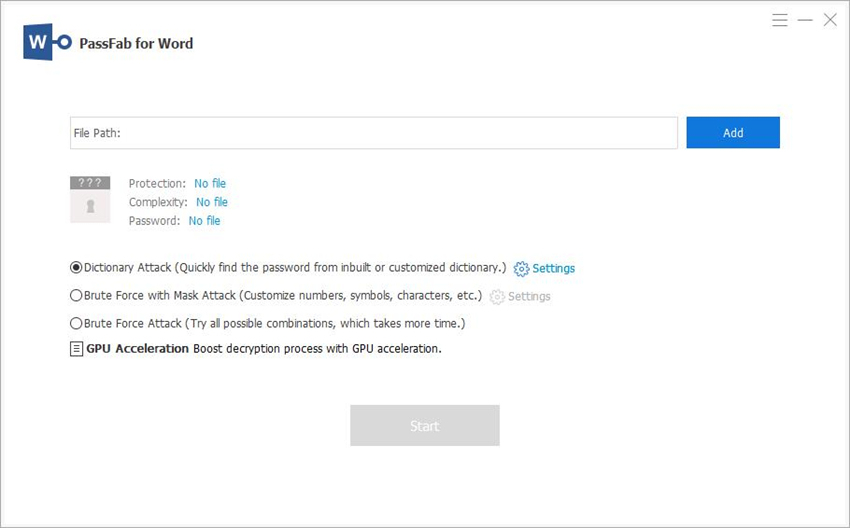
Klik dan op "Toevoegen" om het beveiligde Word document te kiezen.
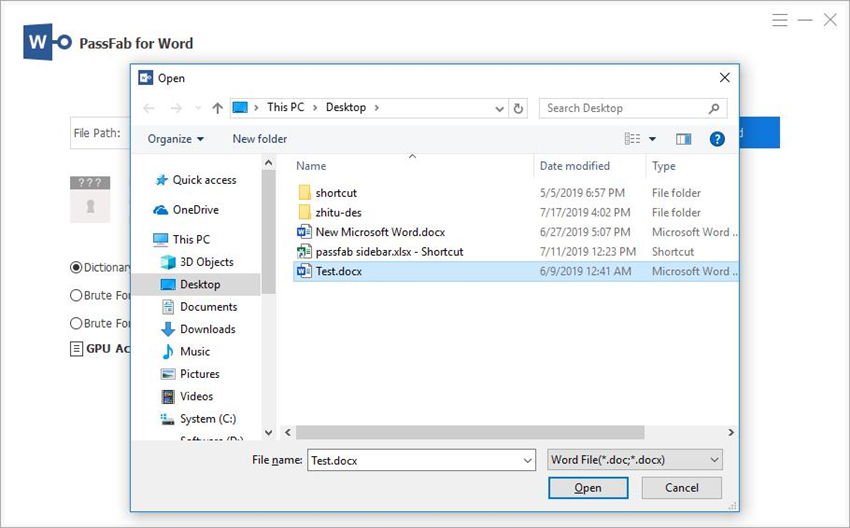
Stap 2: Kies de Geschikte Aanval Methode
Je kunt uit 3 verschillende paswoord kiezen. Kijk welke het beste is in jouw situatie en vink deze aan. Je kunt hier ook specifieke instellingen veranderen om zo de zoektijd te verkorten, zoals lengte van paswoord en mogelijk lettercombinaties.
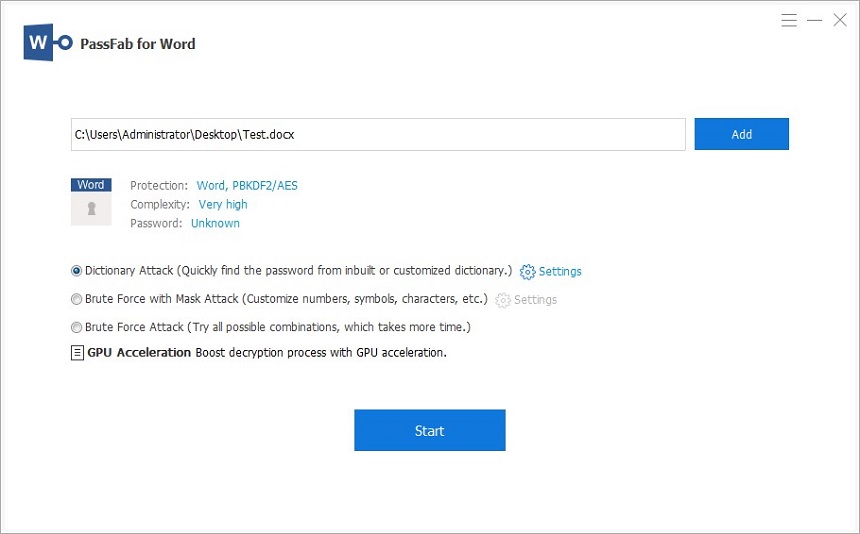
Woordenboek Aanval: Probeer automatisch duizenden of zelfs miljoenen combinaties uit een default woordenboek. Je kunt ook je eigen woordenboek creëren door op Instellingen te klikken.
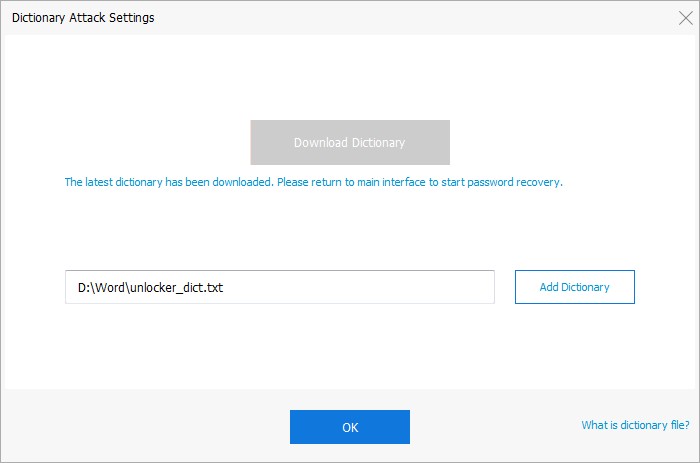
Je kunt gevraagd worden het woordenboek te upgraden. Dit is noodzakelijk, en kan een tijdje duren.
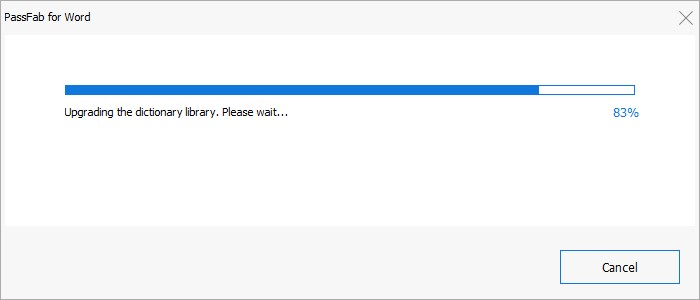
Brute Kracht met Maskeer Aanval: Dit is een goede als je je nog vaag iets van je paswoord herinnert. Je kunt zelf hints ingeven om het zoeken te vergemakkelijken: Min/Max Lengte, vaak gebruikte letters of cijfers en speciale symbolen.
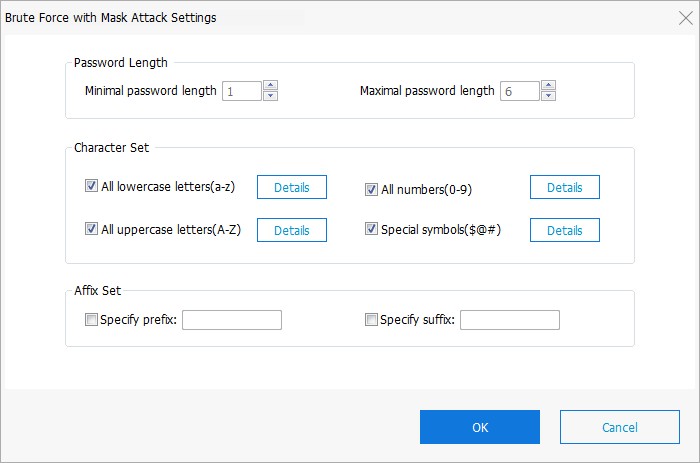
Brute Kracht Aanval: Heel uitgebreid, probeert alle mogelijke combinaties van cijfers en letters, karakters en symbolen. Deze aanval duurt het langst.
Stap 3: Ontgrendel je Word Document met het Gevonde Paswoord
Wacht rustig af tot het programma je paswoord gevonden heeft. Afhankelijk van de complexiteit, kan dit enkele minuten tot enkele uren duren.
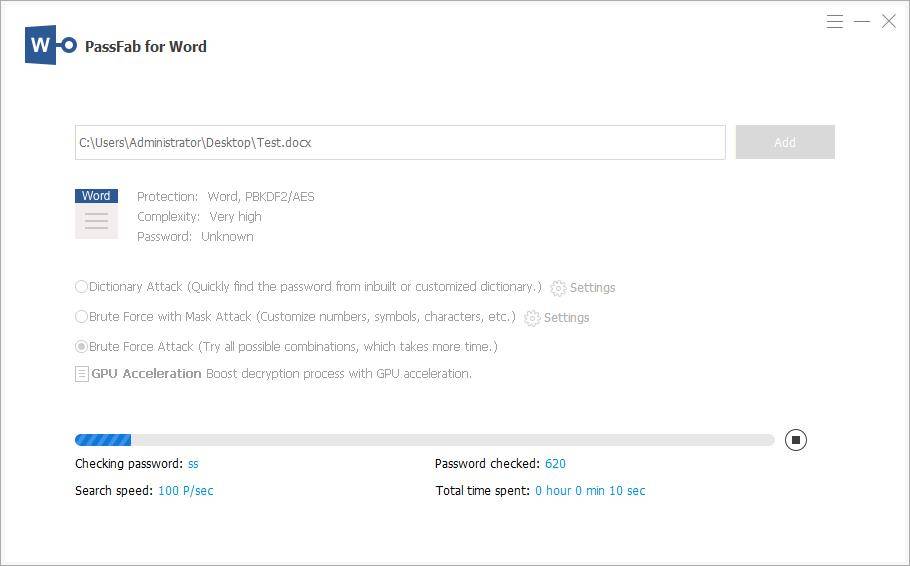
Daarna kun je het paswoord gebruiken of je Word document te openen.